Онемогућите слике у Цхроме-у, Фирефок-у, Едге-у, Интернет Екплорер-у током прегледавања
Да ли сте се икада запитали где иде ваш пропусни опсег или шта заправо троши ваш пропусни опсег? Иако за исто може постојати више разлога, један од важних разлога су слике које претражујете веб. Слике несумњиво говоре више од речи, али онда успоравају и вашу брзину претраживања. Верзије само за текст се увек брзо учитавају, док је сликама потребно време и пропусни опсег да се учитају.
На срећу, можете да сачувате пропусни опсег и убрзате интернет тако што ћете блокирати слике током прегледавања. У овом посту ћемо видети како да онемогућимо слике у Цхроме(Chrome) -у , Интернет Екплорер(Internet Explorer) - у, Едге(Edge) -у , Фирефок(Firefox) -у да бисмо убрзали прегледање и уштедели пропусни опсег.
Онемогућите слике у Цхроме-у
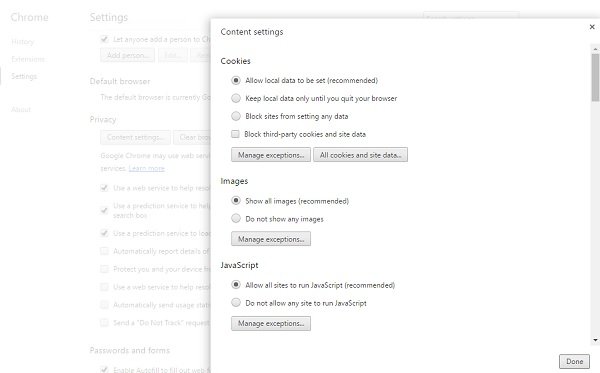
Да бисте онемогућили слике у Гоогле Цхроме-(Google Chrome) у, потребно је да одете у Напредна подешавања(Advanced Settings) вашег претраживача. Кликните(Click) на три реда у горњем десном углу прегледача и изаберите Подешавања(Settings) . Померите се надоле и кликните на Напредне поставке(Advanced Settings) . Идите на Privacy–> Подешавања садржаја (Content Settings ) и означите поље за потврду „ Не приказуј ниједну слику“. (Do not show any images’. )Кликните(Click) на Готово(Done) и готови сте. Више нећете видети слике док претражујете интернет на Гоогле Цхроме-(Google Chrome) у . Па(Well) , ако користите Мозилла Фирефок(Mozilla Firefox) или Интернет Екплорер(Internet Explorer) , погледајте подешавања у наставку.
Онемогућите слике у прегледачу Мицрософт Едге(Microsoft Edge)
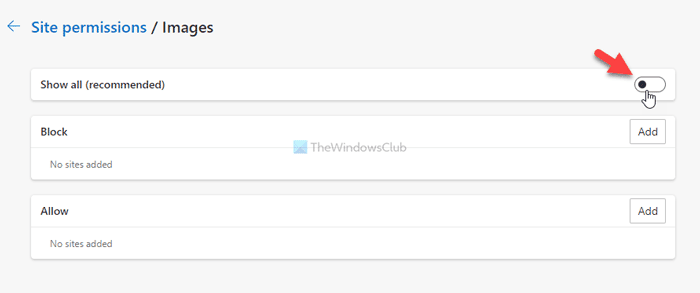
Да бисте започели, отворите прегледач Мицрософт Едге Цхромиум(Microsoft Edge Chromium) на рачунару, кликните на проширите листу опција кликом на икону са три тачке и изаберите Подешавања (Settings ) са листе. Затим пређите на картицу Колачићи и дозволе за веб локацију (Cookies and site permissions ) и пронађите Слике(Images) у одељку Све дозволе(All permissions) .
Отворите поставку Слике и укључите дугме (Images )Прикажи све (Show all ) да бисте блокирали учитавање слика у прегледачу Мицрософт Едге(Microsoft Edge) .
Онемогућите слике у Фирефок-у
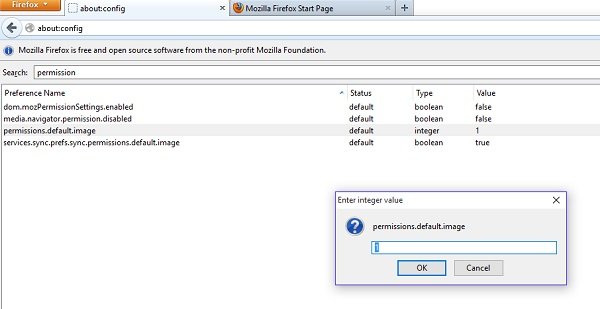
Ако користите Фирефок(Firefox) као подразумевани веб претраживач, потребно је да подесите подешавања преко абоут:цонфиг. Отворите Фирефок(Firefox) и откуцајте ' абоут: цонфиг'(about: config’) у адресну траку. Потражите „ пермиссионс.дефаулт.имаге“ (permissions.default.image’ ) и подесите вредност од 0-1. Вредност је подразумевано подешена на 1.
- 1: Дозволите да се све слике учитају
- 2: Блокирај(Block) све слике од учитавања и
- 3: Спречите учитавање слика трећих страна.
Онемогућите слику(Image) док претражујете у Интернет Екплорер- у(Internet Explorer)

Да бисте онемогућили слике док претражујете у Интернет Екплорер(Internet Explorer) - у, потребно је да отворите Интернет (Internet) опције(Options) и одете на картицу Напредно(Advanced Tab) . Померите(Scroll) се надоле до Мултимедијалног одељка(Multimedia Section) и опозовите избор у пољу за потврду Прикажи слике(Show Pictures) , кликните на Примени(Apply) и изађи(Exit) .
САВЕТ(TIP) : Видео Блоцкер за Цхроме(Chrome) и Фирефок(Firefox) вам омогућава да блокирате нежељене ИоуТубе видео канале(YouTube Video Channels) .
Related posts
Дозволите или блокирајте искачуће прозоре у Цхроме-у, Фирефок-у, Едге-у, Опери, Интернет Екплорер-у
Онемогућите ЈаваСцрипт у Цхроме-у, Едге-у, Фирефок-у, Опери, Интернет Екплорер-у
Започните приватно прегледање у Фирефок-у, Едге-у, Цхроме-у, Опери, Интернет Екплорер-у
Направите ИнПривате или Инцогнито пречице за Фирефок, Цхроме, Едге, Опера или Интернет Екплорер
Извезите лозинке из Цхроме-а, Фирефок-а, Опера-а, Мицрософт Едге-а и Интернет Екплорер-а
Како отворити локалне датотеке на Цхроме-у, Фирефок-у и Едге-у
Шта је Лази Лоадинг? Омогућите или онемогућите у Цхроме-у, Фирефок-у, Едге-у
7 начина на које претраживачи треба да побољшају приватно прегледање (Инцогнито, ИнПривате, итд.)
Како да онемогућите уграђени менаџер лозинки у Цхроме-у, Едге-у, Фирефок-у
Који претраживач ће продужити трајање батерије у оперативном систему Виндовс 10?
Како променити почетну страницу у претраживачима Цхроме, Фирефок, Опера, Едге
Онемогућите или искључите ИнПривате прегледање у Интернет Екплорер-у и Мицрософт Едге-у
400 Лош захтев, колачић је превелик – Цхроме, Едге, Фирефок
Како да синхронизујете картице између прегледача Едге, Цхроме и Фирефок
Како ставити на црну листу или блокирати веб локације у прегледачима Цхроме, Фирефок, Едге
Промените или уклоните заглавља и подножја приликом штампања у Интернет Екплорер-у или Едге-у
Безбедност, приватност, алати за чишћење за Едге, Фирефок, Цхроме, Опера
Како сакрити иконе проширења претраживача у Цхроме-у, Едге-у или Фирефок-у
Бесплатан прегледач веб кеша за прегледаче Цхроме, Фирефок и Едге
Како отворити прегледач Цхроме, Едге или Фирефок у режиму целог екрана
